Haz un GIF a partir de un clip para YouTube u otro video
A veces, es una buena idea hacer bucles de tus momentos favoritos de la película o incluso de tus videos privados, ¿por qué no? De esta manera, puede agregar sus propios niveles de significado, expresarse con mayor claridad y retratarse a sí mismo de una manera muy específica.
En estos días, puede diseñar su GIF sin usar herramientas o aplicaciones de software complicadas. Todo lo que necesitas es tu navegador preferido con acceso a Internet y una pizca de creatividad.
Entonces, tiene un videoclip en mente que se adaptará perfectamente a una imagen animada. Ahora exploremos cómo puedes convertirte en un creador de tu propia historia corta e interminable.
-
Sube tu vídeo
Para agregar su clip de película, vaya a Clideo's Video to GIF Maker. El servicio está disponible en cualquier navegador y en cualquier dispositivo:Mac, Windows, iOS, Android, etc. Cualquier formato de archivo de video está bien.
Si su grabación está en su dispositivo, simplemente haga clic en el botón azul grande "Elegir archivo" para iniciar la carga.
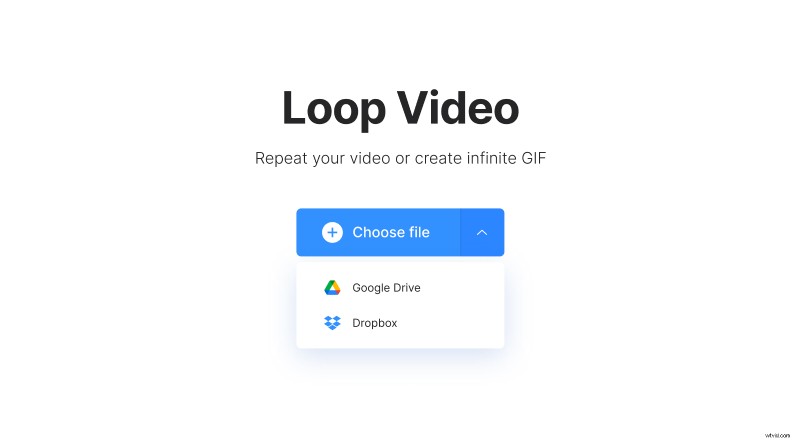
También puede agregar desde su almacenamiento de Google Drive o Dropbox, coloque el cursor sobre la flecha desplegable para ver esa opción.
-
Crea tu GIF
Una vez que se procesa el video, verá su vista previa y algunos botones en el panel del lado derecho. Para hacer un GIF, haga clic en el último botón con el ícono "Infinito". Por lo tanto, su animación se repetirá una y otra vez. Tenga en cuenta que las imágenes animadas no pueden tener audio, por lo que si hubiera alguna pista en el archivo original, se silenciará.
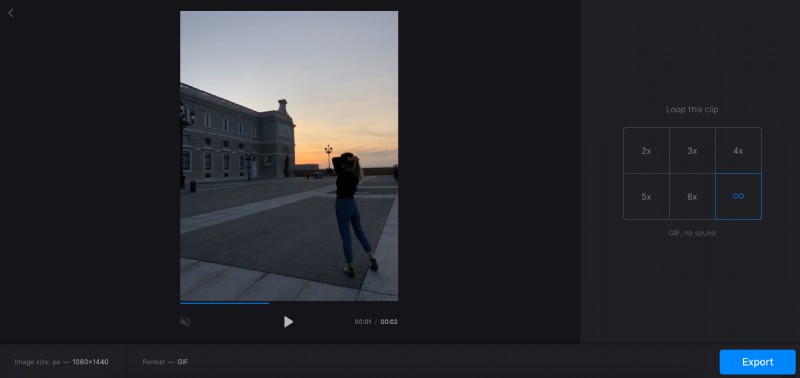
En el panel inferior, puede ver información útil sobre la resolución del resultado. Si cree que es demasiado grande para sus necesidades, considere primero cambiar el tamaño del clip original.
Presiona el botón "Exportar" para hacer tu GIF.
-
Guarda tu imagen animada
La transformación tomará unos momentos. Finalmente, eche un vistazo y compruebe si todo se ve perfecto. Si es así, haga clic en el botón "Descargar" para almacenar el resultado en su dispositivo o guárdelo en su Google Drive o Dropbox.
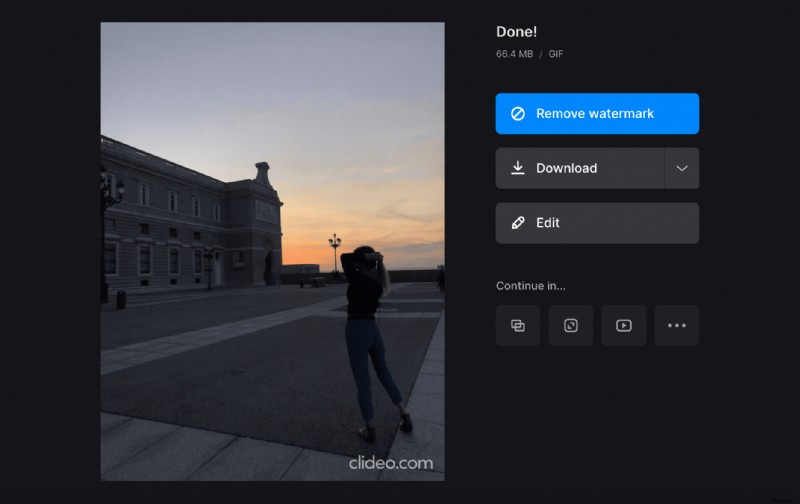
Por cierto, puede continuar con sus esfuerzos creativos utilizando nuestro creador de memes. Ser un suscriptor Pro le permitirá pasar de una herramienta a otra sin descargar y volver a cargar sus resultados intermedios.
